来源:小编 更新:2025-01-15 21:17:22
用手机看
你有没有想过,在繁忙的工作中,如何轻松地组织一场高效、便捷的在线会议呢?Skype会议选项卡,这个小小的功能,却能让你轻松驾驭远程会议,让沟通变得更加顺畅。今天,就让我带你一起探索Skype会议选项卡的奥秘吧!
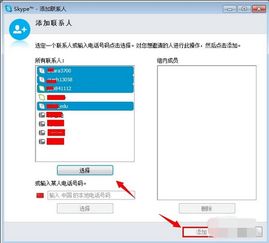
想象你正坐在办公室的角落,手中拿着一杯香浓的咖啡,屏幕上Skype会议选项卡静静地躺在那里,等待着你点开它。这个小小的选项卡,就像一位贴心的助手,随时准备帮助你组织一场完美的在线会议。
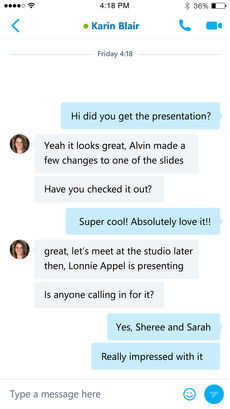
想要创建一场Skype会议,只需轻轻一点。在Outlook中,找到“Home”主菜单下的“New items”新项目里的“Meeting”会议选项卡。点击“Meeting”菜单下的“Skype meeting”选项。瞬间,Skype会议连接就显示在邮件中了。你只需将邮件发送给参会者,他们点击链接就能轻松加入会议。
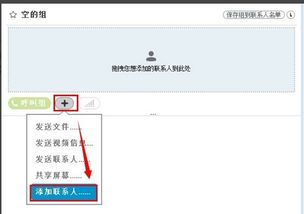
当你收到会议邀请时,只需点击Skype会议选项卡,就能轻松加入会议。登录Skype,输入用户名和密码,然后点击“Sign in”。接下来,点击顶部的“行程”选项,就能看到今天需要参加的Skype会议。点击它,你就能立刻加入会议。
如果你在旅途中或无法使用计算机,Skype会议选项卡也能满足你的需求。只需在会议请求中找到电话会议的号码和ID,通过电话拨入会议即可。这样,无论你身处何地,都不会错过任何一场重要的会议。
在Skype会议中,问答会话功能让你与参会者进行实时互动。在会议窗口中,点击“演示内容”按钮,然后点击“更多”,再点击“问答”。问答会话随即打开,所有与会者都能看到。当有人提出问题时,你可以随时回答,让会议变得更加生动有趣。
在Outlook中设置联机会议时,你可以通过预加载会议附件来提高会议效率。在“插入”选项卡上的“包括”部分,点击“附加文件”或“Outlook项目”,然后选择要添加的附件。这样,当参与者加入会议时,所有内容都准备好了。
来说,Skype会议选项卡就像一位贴心的助手,让你轻松组织、加入和参与在线会议。无论是创建会议、加入会议,还是进行问答交流,它都能为你提供便捷的服务。快来试试这个功能吧,让你的在线会议变得更加高效、有趣!